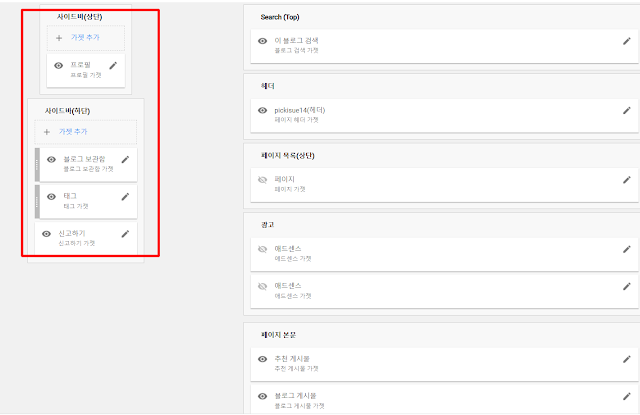수익형 구글 블로그의 레이아웃 설정 방법을 알아보세요. 가젯 설정부터 배치, 최적화까지 모든 것을 상세하게 안내합니다.
수익형 구글 블로그 레이아웃 설정 가이드
안녕하세요. 블로그를 통해 수익을 창출하고자 하시는 분들을 위한 안내서입니다. '보기 좋은 떡이 먹기도 좋다'는 속담처럼, 블로그의 외관도 중요하지만 검색 최적화를 통해 수익을 극대화하는 것이 더욱 중요합니다. 이번 글에서는 수익형 구글 블로그의 레이아웃 설정 방법을 단계별로 설명드리겠습니다. 그럼 시작해보겠습니다!
구글 블로그 로그인
먼저 구글 블로그(Blogspot)에 로그인합니다. 구글 계정을 사용하여 쉽게 접근할 수 있습니다.
구글 블로그 레이아웃 메뉴
로그인 후, 블로그 설정 페이지의 왼쪽에 있는 '레이아웃' 메뉴를 클릭합니다. 이 메뉴에서 블로그의 전반적인 배치를 설정할 수 있습니다.
가젯(gadget) 설정
가젯이란 무엇인가요?
구글 블로그를 사용하다 보면 '가젯(gadget)'이라는 용어를 자주 접하게 됩니다. 가젯은 블로그에 추가할 수 있는 작고 유용한 도구들로, 다양한 기능을 제공합니다.
가젯 위치 변경
레이아웃에서 가젯을 보면, 왼쪽 끝에 점이 세로로 5개가 있는 것이 있고, 없는 것이 있습니다. 점이 있는 가젯은 드래그하여 위치를 변경할 수 있으며, 삭제도 가능합니다. 반면 점이 없는 가젯은 이동할 수 없고, 삭제도 불가능합니다.
블로그 보기 메뉴
블로그 레이아웃을 설정한 후, '블로그 보기'를 클릭하여 사이드바와 다른 요소들이 어떻게 보이는지 확인합니다. 예를 들어, Soho Dark 스킨을 사용하는 경우 왼쪽 부분이 사이드바가 됩니다.
프로필 가젯 설정
프로필 가젯
블로그에서 자신의 프로필을 공개하려면 프로필 가젯을 설정할 수 있습니다. 수익형 블로그인 경우 비공개로 설정하는 것이 유리할 수 있습니다. '편집(연필 모양)' 아이콘을 클릭하여 설정을 변경할 수 있습니다.
블로그 보관함 가젯 설정
블로그 보관함 가젯
블로그 보관함은 연도별로 글을 정리하는 기능을 제공합니다. '편집' 아이콘을 클릭하여 삭제하거나 필요에 따라 다시 추가할 수 있습니다.
태그 가젯 설정
태그 가젯
태그는 블로그에서 자주 사용하는 기능 중 하나입니다. '편집' 아이콘을 클릭하여 태그를 가나다순으로 정렬하고, '저장'을 클릭합니다.
악용사례 신고 가젯
악용사례 신고 가젯
이 가젯은 숨길 수는 있지만 삭제할 수는 없습니다. 강제로 삭제하면 불이익을 받을 수 있으므로 주의해야 합니다.
애드센스 가젯 설정
애드센스 가젯
애드센스 승인이 나면 이 가젯을 활성화시킬 수 있습니다. 현재는 승인 상태에 따라 On/Off 버튼을 클릭하여 설정할 수 있습니다.
검색(Top) 가젯 설정
검색(Top) 가젯
이 가젯은 블로그 내에서 다른 내용을 검색할 수 있는 기능을 제공합니다. '편집' 아이콘을 클릭하여 활성화한 후 '저장'합니다.
헤더 가젯 설정
헤더 가젯
헤더는 블로그의 이름을 표시하는 부분입니다. '편집' 아이콘을 클릭하여 블로그 이름과 설명, 이미지를 설정할 수 있습니다.
페이지 목록(상단) 가젯 설정
페이지 목록(상단) 가젯
페이지 목록은 블로그의 상단 메뉴에 독립적인 페이지를 추가할 수 있는 기능을 제공합니다. '편집' 아이콘을 클릭하여 설정을 변경할 수 있습니다.
추천 게시물 가젯 설정
추천 게시물 가젯
추천 게시물은 블로그의 클릭률을 높일 수 있는 기능을 제공합니다. '편집' 버튼을 클릭하여 추천 글을 설정하고 '저장'합니다.
블로그 게시물 가젯 설정
블로그 게시물 가젯
블로그 게시물 가젯은 블로그의 모든 게시물을 관리할 수 있는 기능을 제공합니다. '편집' 아이콘을 클릭하여 설정을 변경할 수 있습니다.
가장 많이 본 글 가젯 설정
가장 많이 본 글 가젯
이 가젯은 가장 인기 있는 글을 공개하는 기능을 제공합니다. '편집' 아이콘을 클릭하여 비활성화하고 '저장'합니다.
저작자 표시 가젯 설정
저작자 표시 가젯
저작권 내용을 표시하는 가젯입니다. '편집' 아이콘을 클릭하여 저작권 경고 문구를 입력하고 '저장'합니다.
저장하기
모든 설정이 완료되면, 오른쪽 하단의 '저장' 버튼을 클릭합니다. 이제 설정한 페이지를 확인할 수 있습니다.
오늘은 수익형 구글 블로그의 레이아웃 설정 방법에 대해 알아보았습니다. 설정을 통해 블로그의 외관을 보기 좋게 꾸미고, 검색 최적화를 통해 수익을 극대화할 수 있기를 바랍니다. 다음 시간에는 더 유익한 정보로 찾아뵙겠습니다. 감사합니다.